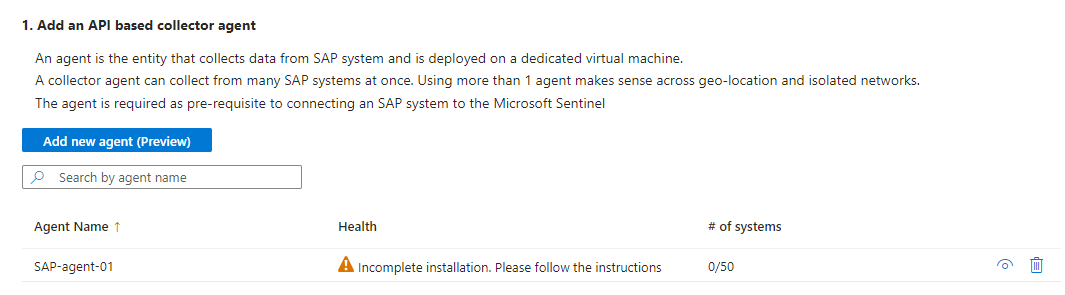Not
Bu sayfaya erişim yetkilendirme gerektiriyor. Oturum açmayı veya dizinleri değiştirmeyi deneyebilirsiniz.
Bu sayfaya erişim yetkilendirme gerektiriyor. Dizinleri değiştirmeyi deneyebilirsiniz.
SAP uygulamalarının düzgün çalışması için Microsoft Sentinel çözümünün önce SAP verilerinizi Microsoft Sentinel'e almanız gerekir. Bunu yapmak için Microsoft Sentinel SAP veri bağlayıcısı aracısını dağıtın veya SAP için Microsoft Sentinel aracısız veri bağlayıcısını bağlayın. Sayfanın üst kısmındaki ortamınızla eşleşen seçeneği belirleyin.
Bu makalede, SAP uygulamaları için Microsoft Sentinel çözümlerinden birini dağıtmanın üçüncü adımı açıklanmaktadır.

Bu makaledeki içerik güvenlik, altyapı ve SAP BASIS ekiplerinizle ilgilidir. Bu makaledeki adımları sunuldukları sırayla gerçekleştirdiğinden emin olun.

Bu makaledeki içerik güvenlik ekibinizle ilgilidir.
Önemli
Microsoft Sentinel'in SAP için aracısız veri bağlayıcısı şu anda LIMITED PREVIEW sürümündedir. Azure Önizleme Ek Koşulları, beta, önizleme aşamasında olan veya henüz genel kullanıma sunulmamış Azure özellikleri için geçerli olan ek yasal koşulları içerir.
Önkoşullar
SAP sisteminizi Microsoft Sentinel'e bağlamadan önce:
Tüm dağıtım önkoşullarının karşılandığından emin olun. Daha fazla bilgi için bkz. SAP uygulamaları için Microsoft Sentinel çözümünü dağıtma önkoşulları.
Önemli
Aracısız veri bağlayıcısıyla çalışıyorsanız ilgili Azure kaynaklarını başarıyla dağıtmak için Entra ID Uygulama Geliştirici rolüne veya daha yüksek bir role ihtiyacınız vardır. Bu izne sahip değilseniz, işlemi tamamlama iznine sahip bir iş arkadaşınızla çalışın. Tam yordam için aracısız veri bağlayıcısını bağlama adımına bakın.
MICROSOFT Sentinel çalışma alanınızda SAP uygulamaları için Microsoft Sentinel çözümünün yüklü olduğundan emin olun
SAP sisteminizin dağıtım için tam olarak hazır olduğundan emin olun.
SNC üzerinden Microsoft Sentinel ile iletişim kurmak için veri bağlayıcısı aracısını dağıtıyorsanız sisteminizi güvenli bağlantılar için SNC kullanacak şekilde yapılandırma işlemini tamamladığınızdan emin olun.
Bir Tanıtım videosu izleyin
Bu makalede açıklanan dağıtım işleminin aşağıdaki video tanıtımlarından birini izleyin.
Portal seçeneklerine ayrıntılı bir bakış:
Azure KeyVault kullanma hakkında daha fazla ayrıntı içerir. Ses yok, yalnızca açıklamalı alt yazılarla gösterim:
Sanal makine oluşturma ve kimlik bilgilerinize erişimi yapılandırma
En iyi performansı sağlamak ve olası çakışmaları önlemek için veri bağlayıcısı aracısı kapsayıcınız için ayrılmış bir sanal makine oluşturmanızı öneririz. Daha fazla bilgi için bkz. Veri bağlayıcısı aracısı kapsayıcısı için sistem önkoşulları.
SAP ve kimlik doğrulama gizli dizilerinizi bir Azure Key Vault'ta depolamanızı öneririz. Anahtar kasanıza nasıl erişeceğiniz, sanal makinenizin (VM) dağıtıldığı yere bağlıdır:
| Dağıtım yöntemi | Access yöntemi |
|---|---|
| Bir Azure VM üzerinde kapsayıcı | Azure Key Vault'a erişmek için Azure sistem tarafından atanan yönetilen kimlik kullanmanızı öneririz. Sistem tarafından atanan yönetilen kimlik kullanılamıyorsa kapsayıcı, Microsoft Entra ID kayıtlı uygulama hizmet sorumlusu veya son çare olarak bir yapılandırma dosyası kullanarak Azure Key Vault'ta kimlik doğrulaması da yapabilir. |
| Şirket içi VM'deki kapsayıcı veya üçüncü taraf bulut ortamındaki bir VM | Microsoft Entra ID kayıtlı-uygulama hizmet sorumlusu kullanarak Azure Key Vault'ta kimlik doğrulaması yapın. |
Kayıtlı bir uygulama veya hizmet sorumlusu kullanamıyorsanız, kimlik bilgilerinizi yönetmek için bir yapılandırma dosyası kullanın, ancak bu yöntem tercih değildir. Daha fazla bilgi için bkz . Yapılandırma dosyası kullanarak veri bağlayıcısını dağıtma.
Daha fazla bilgi için bkz.
- Azure Key Vault'ta kimlik doğrulaması
- Azure kaynakları için yönetilen kimlikler nelerdir?
- Microsoft Entra ID'de uygulama ve hizmet ilkesi nesneleri
Sanal makineniz genellikle altyapı ekibiniz tarafından oluşturulur. Kimlik bilgilerine erişimi yapılandırma ve anahtar kasalarını yönetme işlemleri genellikle güvenlik ekibiniz tarafından gerçekleştirilir.
Azure VM ile yönetilen kimlik oluşturma
Azure'da VM oluştur için aşağıdaki komutu çalıştırın ve ortamınızdaki gerçek adlarla
<placeholders>değiştirin:az vm create --resource-group <resource group name> --name <VM Name> --image Canonical:0001-com-ubuntu-server-focal:20_04-lts-gen2:latest --admin-username <azureuser> --public-ip-address "" --size Standard_D2as_v5 --generate-ssh-keys --assign-identity --role <role name> --scope <subscription Id>Daha fazla bilgi için bkz . Hızlı Başlangıç: Azure CLI ile Linux sanal makinesi oluşturma.
Önemli
VM oluşturulduktan sonra, kuruluşunuzda geçerli olan tüm güvenlik gereksinimlerini ve sağlamlaştırma yordamlarını uyguladığınızdan emin olun.
Bu komut VM kaynağını oluşturur ve şuna benzer bir çıkış oluşturur:
{ "fqdns": "", "id": "/subscriptions/xxxxxxxx-xxxx-xxxx-xxxx-xxxxxxxxxxxx/resourceGroups/resourcegroupname/providers/Microsoft.Compute/virtualMachines/vmname", "identity": { "systemAssignedIdentity": "yyyyyyyy-yyyy-yyyy-yyyy-yyyyyyyyyyyy", "userAssignedIdentities": {} }, "location": "westeurope", "macAddress": "00-11-22-33-44-55", "powerState": "VM running", "privateIpAddress": "192.168.136.5", "publicIpAddress": "", "resourceGroup": "resourcegroupname", "zones": "" }SystemAssignedIdentity GUID değerini, gelecek adımlarda kullanılacağı için kopyalayın. Bu, yönetilen kimliğinizdir.
Anahtar kasası oluşturma
Bu yordamda, SAP kimlik doğrulama gizli dizileriniz dahil olmak üzere aracı yapılandırma bilgilerinizi depolamak için bir anahtar kasası oluşturma işlemi açıklanır. Mevcut bir anahtar kasası kullanıyorsanız doğrudan 2. adıma geçin.
Anahtar kasanızı oluşturmak için:
Değerlerin gerçek adlarını
<placeholder>değiştirerek aşağıdaki komutları çalıştırın.az keyvault create \ --name <KeyVaultName> \ --resource-group <KeyVaultResourceGroupName>Anahtar kasanızın adını ve kaynak grubunun adını kopyalayın. Sonraki adımlarda anahtar kasası erişim izinlerini atadığınızda ve dağıtım betiğini çalıştırdığınızda bunlara ihtiyacınız olacaktır.
Anahtar kasası erişim izinleri atama
Anahtar kasanızda, daha önce oluşturup kopyaladığınız kimliğe Azure Gizli Okuyucu rolünü atayın.
Aynı anahtar kasasında, veri bağlayıcısı aracısını yapılandıran kullanıcıya aşağıdaki Azure rollerini atayın:
- Aracıyı dağıtmak için Key Vault Katkıda Bulunan rolüne sahip olmalısınız.
- Yeni sistemler eklemek için Key Vault Gizlilik Memuru
Veri bağlayıcısı aracısını portaldan dağıtma (Önizleme)
Bir VM ve Key Vault oluşturduğunuza göre, sonraki adımınız yeni bir aracı oluşturmak ve SAP sistemlerinizden birine bağlanmaktır. Tek bir makinede birden çok veri bağlayıcı aracısını çalıştırabilirsiniz ancak yalnızca bir aracıyla başlamanızı, performansı izlemenizi ve ardından bağlayıcı sayısını yavaş artırmanızı öneririz.
Bu yordamda, Azure veya Defender portallarını kullanarak yeni bir aracı oluşturma ve SAP sisteminize bağlama açıklanmaktadır. Güvenlik ekibinizin bu yordamı SAP BASIS ekibinin yardımıyla gerçekleştirmesini öneririz.
Microsoft Sentinel, Defender portalına eklendiğinde veri bağlayıcısı aracısının portaldan dağıtılması hem Azure portalından hem de Defender portalından desteklenir.
Dağıtım komut satırından da desteklense de, tipik dağıtımlar için portalı kullanmanızı öneririz. Komut satırı kullanılarak dağıtılan veri bağlayıcısı aracıları portal üzerinden değil, yalnızca komut satırı aracılığıyla yönetilebilir. Daha fazla bilgi için bkz . Komut satırından SAP veri bağlayıcısı aracısı dağıtma.
Önemli
Kapsayıcıyı dağıtmak ve portaldan SAP sistemlerine bağlantılar oluşturmak şu anda ÖNIZLEME aşamasındadır. Azure Önizleme Ek Koşulları, beta, önizleme aşamasında olan veya henüz genel kullanıma sunulmamış Azure özellikleri için geçerli olan ek yasal koşulları içerir.
Önkoşullar:
Veri bağlayıcısı aracınızı portal aracılığıyla dağıtmak için şunları yapmanız gerekir:
- Yönetilen kimlik veya kayıtlı bir uygulama aracılığıyla kimlik doğrulaması
- Azure Key Vault'ta depolanan kimlik bilgileri
Bu önkoşullara sahip değilseniz, bunun yerine komut satırından SAP veri bağlayıcısı aracısını dağıtın .
Veri bağlayıcısı aracısını dağıtmak için veri bağlayıcısı aracı makinesinde sudo veya kök ayrıcalıklarına da ihtiyacınız vardır.
Güvenli Ağ İletişimi (SNC) kullanarak güvenli bir bağlantı üzerinden Netweaver/ABAP günlüklerini almak istiyorsanız:
- İkili ve
sapgenpsekitaplığınlibsapcrypto.soyolu - İstemci sertifikanızın ayrıntıları
Daha fazla bilgi için bkz . Sisteminizi güvenli bağlantılar için SNC kullanacak şekilde yapılandırma.
- İkili ve
Veri bağlayıcısı aracısını dağıtmak için:
Aracıyı yüklediğiniz yeni oluşturulan VM'de sudo ayrıcalıklarına sahip bir kullanıcı olarak oturum açın.
Microsoft Sentinel'de Yapılandırma > Veri bağlayıcıları'nı seçin.
Arama çubuğuna SAP yazın. Arama sonuçlarından SAP için Microsoft Sentinel - aracı tabanlı'yı ve ardından Bağlayıcı sayfasını aç seçin.
Yapılandırma alanında Yeni aracı ekle (Önizleme) öğesini seçin.
Toplayıcı aracısı oluştur bölmesinde aşağıdaki aracı ayrıntılarını girin:
Veri Akışı Adı Açıklama Aracı adı Kuruluşunuz için anlamlı bir aracı adı girin. Adın yalnızca aşağıdaki karakter türlerini içerebileceği dışında belirli bir adlandırma kuralı önermeyiz: - a-z
- A-Z
- 0-9
- _ (alt çizgi)
- . (nokta)
- - (tire)
Abonelik / Anahtar kasası İlgili açılır listelerden Abonelik ve Anahtar Kasası seçeneklerini seçin. Aracı VM'sinde NWRFC SDK zip dosyası yolu VM'nizde SAP NetWeaver Uzak İşlev Çağrısı (RFC) Yazılım Geliştirme Seti (SDK) arşivini (.zip dosyası) içeren yolu girin.
Bu yolun aşağıdaki söz diziminde SDK sürüm numarasını içerdiğinden emin olun:<path>/NWRFC<version number>.zip. Örneğin:/src/test/nwrfc750P_12-70002726.zip.SNC bağlantı desteğini etkinleştirme SNC kullanarak güvenli bir bağlantı üzerinden NetWeaver/ABAP günlüklerini almak için seçin.
Bu seçeneği seçerseniz, aracı VM'sindesapgenpsealtındalibsapcrypto.soikili ve kitaplığı içeren yolu girin.
SNC bağlantısı kullanmak istiyorsanız, aracıyı dağıtmayı bitirdikten sonra geri dönüp SNC bağlantısını etkinleştiremediğiniz için bu aşamada SNC bağlantı desteğini etkinleştir'i seçtiğinizden emin olun. Bu ayarı daha sonra değiştirmek isterseniz, bunun yerine yeni bir aracı oluşturmanızı öneririz.Azure Key Vault'ta kimlik doğrulaması Yönetilen kimlik kullanarak anahtar kasanızda kimlik doğrulaması yapmak için varsayılan Yönetilen Kimlik seçeneğini seçili bırakın. Kayıtlı bir uygulamayı kullanarak anahtar kasanızda kimlik doğrulaması yapmak için Uygulama Kimliği'ne tıklayın.
Yönetilen kimliği veya kayıtlı uygulamayı önceden ayarlamış olmanız gerekir. Daha fazla bilgi için bkz. Sanal makine oluşturma ve kimlik bilgilerinize erişimi yapılandırma.Örneğin:
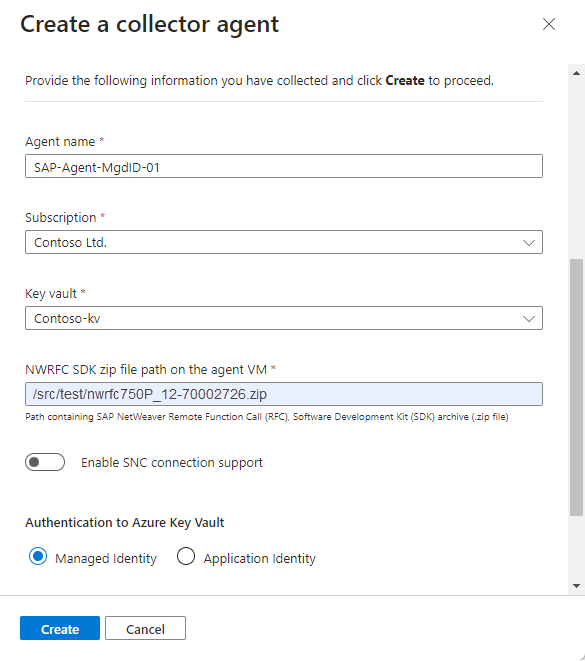
Dağıtımı tamamlamadan önce Oluştur'u seçin ve önerileri gözden geçirin:

SAP veri bağlayıcısı aracısını dağıtmak için, Microsoft Sentinel İş Uygulamaları Aracısı Operatörü ve Okuyucu rollerini kullanarak, aracınızın VM kimliğine Microsoft Sentinel çalışma alanında belirli izinlerin verilmesi gerekmektedir.
Bu adımda komutları çalıştırmak için Microsoft Sentinel çalışma alanınızda bir kaynak grubu sahibi olmanız gerekir. Çalışma alanınızda kaynak grubu sahibi değilseniz, aracı dağıtımı tamamlandıktan sonra bu yordam da gerçekleştirilebilir.
Bitirmeden önce yalnızca birkaç adım daha altında, 1. adımdaki Rol atama komutlarını kopyalayın ve yer tutucuyu
[Object_ID]VM kimlik nesne kimliğiniz ile değiştirerek aracı VM'nizde çalıştırın. Örneğin: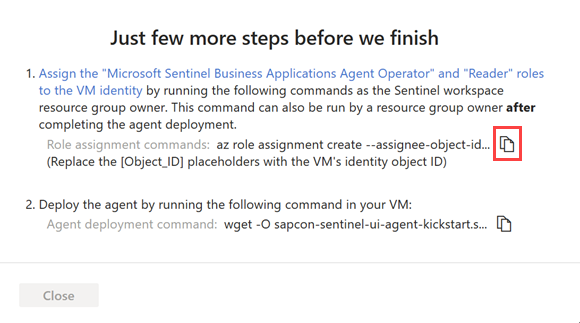
Azure'da VM kimlik nesne kimliğinizi bulmak için:
Yönetilen kimlik için nesne kimliği VM'nin Kimlik sayfasında listelenir.
Hizmet sorumlusu için Azure'da Kurumsal uygulama'ya gidin. Tüm uygulamalar'ı ve ardından VM'nizi seçin. Nesne kimliği Genel Bakış sayfasında görüntülenir.
Bu komutlar, yalnızca çalışma alanında belirtilen aracı verilerinin kapsamı dahil olmak üzere VM'nizin yönetilen veya uygulama kimliğine Microsoft Sentinel İş Uygulamaları Aracısı Operatörü ve Okuyucu Azure rollerini atar.
Önemli
CLI aracılığıyla Microsoft Sentinel İş Uygulamaları Aracısı Operatör ve Okuyucu rollerini atamak, rolleri yalnızca çalışma alanında belirtilen aracı verilerinin kapsamına atar. Bu en güvenli seçenektir ve bu nedenle önerilen seçenektir.
Rolleri Azure portalı üzerinden atamanız gerekiyorsa, rolleri yalnızca Microsoft Sentinel çalışma alanı gibi küçük bir kapsamda atamanızı öneririz.
Aracı dağıtımı komutunun yanındaki
 Screenshot of the Copy icon next to the Agent deployment command.Kopyala simgesini seçin. Örneğin:
Screenshot of the Copy icon next to the Agent deployment command.Kopyala simgesini seçin. Örneğin: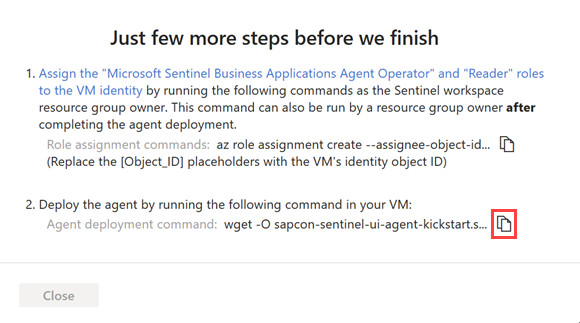
Komut satırını ayrı bir konuma kopyalayın ve kapat'ı seçin.
İlgili aracı bilgileri Azure Key Vault'a dağıtılır ve yeni aracı API tabanlı toplayıcı aracısı ekleme altındaki tabloda görünür.
Bu aşamada, aracının Sağlık durumu"Tamamlanmamış yükleme. Lütfen yönergeleri izleyin". Aracı başarıyla yüklendikten sonra, durum Aracı iyi durumda olarak değişir. Bu güncelleştirme 10 dakika kadar sürebilir. Örneğin:
Not
Tabloda yalnızca Azure portalı aracılığıyla dağıttığınız aracıların adı ve sistem durumu görüntülenir. Komut satırı kullanılarak dağıtılan aracılar burada görüntülenmez. Daha fazla bilgi için bunun yerine Komut satırı sekmesine bakın.
Aracıyı yüklemeyi planladığınız VM'de bir terminal açın ve önceki adımda kopyaladığınız Aracı dağıtım komutunu çalıştırın. Bu adım, veri bağlayıcısı aracı makinesinde sudo veya kök ayrıcalıkları gerektirir.
Betik işletim sistemi bileşenlerini güncelleştirir ve Azure CLI' yı, Docker yazılımını ve jq, netcat ve curl gibi diğer gerekli yardımcı programları yükler.
Kapsayıcı dağıtımını özelleştirmek için betik için gereken ek parametreleri sağlayın. Kullanılabilir komut satırı seçenekleri hakkında daha fazla bilgi için bkz. Kickstart betik referansı.
Komutunuzu yeniden kopyalamanız gerekirse, Screenshot of the View icon next to the Health column.Sistem Durumu sütununun sağındaki komutu ve sağ alttaki Aracı dağıtımı komutunun yanındaki komutu kopyalayın.
SAP uygulamasının veri bağlayıcısı için Microsoft Sentinel çözümü sayfasında, Yapılandırma alanında Yeni sistem ekle (Önizleme) öğesini seçin ve aşağıdaki ayrıntıları girin:
Aracı seçin altında, daha önce oluşturduğunuz aracıyı seçin.
Sistem tanımlayıcısı'nın altında sunucu türünü seçin:
- ABAP Sunucusu
- İleti Sunucusu bir ABAP SAP Merkez Hizmetleri (ASCS) kapsamında bir ileti sunucusu kullanmak için.
Sunucu türünüz için ilgili ayrıntıları tanımlayarak devam edin:
- ABAP sunucusu için ABAP Uygulama sunucusu IP adresini/FQDN'sini, sistem kimliğini ve numarasını ve istemci kimliğini girin.
- İleti sunucusu için, ileti sunucusu IP adresini/FQDN'sini, bağlantı noktası numarasını veya hizmet adını ve oturum açma grubunu girin
İşiniz bittiğinde İleri: Kimlik doğrulaması'yı seçin.
Örneğin:

Kimlik Doğrulaması sekmesinde aşağıdaki ayrıntıları girin:
- Temel kimlik doğrulaması için kullanıcı ve parolayı girin.
- Aracıyı ayarlarken bir SNC bağlantısı seçtiyseniz, SNC'yi seçin ve sertifika ayrıntılarını girin.
İşiniz bittiğinde İleri: Günlükler'i seçin.
Günlükler sekmesinde SAP'den almak istediğiniz günlükleri seçin ve ardından İleri: Gözden geçir ve oluştur'u seçin. Örneğin:

(İsteğe bağlı) SAP PAHI tablosunun izlenmesiyle ilgili en iyi sonuçlar için Yapılandırma Geçmişi'ni seçin. Daha fazla bilgi için bkz. PAHI tablosunun düzenli aralıklarla güncelleştirildiğini doğrulama.
Tanımladığınız ayarları gözden geçirin. Ayarları değiştirmek için Önceki'ni veya sistemi dağıtmak için Dağıt'ı seçin.
Tanımladığınız sistem yapılandırması, dağıtım sırasında tanımladığınız Azure Key Vault'a dağıtılır. Artık SAP sistemi yapılandırma ve bir toplayıcı aracısına atama altındaki tabloda sistem ayrıntılarını görebilirsiniz. Bu tabloda portal veya başka bir şekilde eklediğiniz sistemler için ilişkili aracı adı, SAP Sistem Kimliği (SID) ve sistem durumu görüntülenir.
Bu aşamada sistemin Sağlık durumu Beklemede durumundadır. Aracı başarıyla güncellenirse, Azure Key Vault'tan yapılandırmayı çeker ve durum Sistem sağlıklı olarak değişir. Bu güncelleştirme 10 dakika kadar sürebilir.
Aracısız veri bağlayıcınızı bağlama (Sınırlı önizleme)
Microsoft Sentinel'de Yapılandırma > Verileri bağlayıcıları sayfasına gidin ve SAP için Microsoft Sentinel - aracısız (Önizleme) veri bağlayıcısını bulun.
Yapılandırma alanında 1. adımı genişletin. Gerekli Azure kaynaklarının /SOC Mühendisinin otomatik dağıtımını tetikleyin ve Gerekli Azure kaynaklarını dağıt'ı seçin.
Önemli
Entra ID Uygulama Geliştirici rolüne veya daha yüksek bir role sahip değilseniz ve gerekli Azure kaynaklarını dağıt'ı seçerseniz, bir hata iletisi görüntülenir; örneğin: "Gerekli azure kaynaklarını dağıtma" (hatalar farklılık gösterebilir). Bu, veri toplama kuralının (DCR) ve veri toplama uç noktasının (DCE) oluşturulduğu anlamına gelir, ancak Entra Id uygulama kaydınızın yetkilendirildiğinden emin olmanız gerekir. Doğru yetkilendirmeyi ayarlamaya devam edin.
Aşağıdakilerden birini yapın:
Entra ID Uygulama Geliştirici rolüne veya daha yüksek bir role sahipseniz sonraki adıma geçin.
Entra ID Uygulama Geliştirici rolünüz yoksa veya daha yüksek bir role sahip değilseniz:
- DCR Kimliğini, Gerekli izinlerle Entra Id yöneticinizle veya iş arkadaşınızla paylaşın.
- Entra ID uygulama kaydındaki istemci kimliği kullanılarak DCR'de hizmet sorumlusu atamasıyla İzleme Ölçümleri Yayımcısı rolünün atandığından emin olun.
- DCR'de yetkilendirme için kullanılacak Entra ID uygulama kaydından istemci kimliğini ve istemci gizli anahtarını alın.
SAP yöneticisi, DCR'ye göndermek için istemci kimliği ve istemci gizli anahtarını kullanır.
Not
SAP yöneticisiyseniz ve bağlayıcı yüklemesine erişiminiz yoksa tümleştirme paketini doğrudan indirin.
Aşağı kaydırın ve SAP istemcisi ekle'yi seçin.
SAP İstemcisi'ne bağlan yan bölmesinde aşağıdaki ayrıntıları girin:
Alan Açıklama RFC hedef adı BTP hedefinizden alınan RFC hedefinin adı. SAP Aracısız İstemci Kimliği İşlem Tümleştirme Çalışma Zamanı hizmet anahtarı JSON dosyasından alınan clientid değeri. SAP Aracısız İstemci Gizli Anahtarı İşlem Tümleştirme Çalışma Zamanı hizmet anahtarı JSON dosyasından alınan clientsecret değeri. Yetkilendirme sunucusu URL'si İşlem Tümleştirme Çalışma Zamanı hizmet anahtarı JSON dosyasından alınan tokenurl değeri. Örneğin: https://your-tenant.authentication.region.hana.ondemand.com/oauth/tokenIntegration Suite Uçbirimi İşlem Entegrasyonu Çalışma Zamanı hizmet anahtarı JSON dosyasından alınan url değeri. Örneğin: https://your-tenant.it-account-rt.cfapps.region.hana.ondemand.comBağlan'ı seçin.
Veri bağlayıcısı davranışını özelleştirme (isteğe bağlı)
Microsoft Sentinel için SAP aracısız veri bağlayıcınız varsa, aracısız veri bağlayıcısının SAP sisteminizden Microsoft Sentinel'e veri alma şeklini özelleştirmek için SAP Integration Suite'i kullanabilirsiniz.
Bu yordam yalnızca SAP aracısız veri bağlayıcısı davranışını özelleştirmek istediğinizde geçerlidir. Varsayılan işlevden memnunsanız bu yordamı atlayın. Örneğin, Sybase kullanıyorsanız collect-changedocs-logs parametresini yapılandırarak iflow'daki Belgeleri Değiştir günlükleri için alımı kapatmanızı öneririz. Veritabanı performansı sorunları nedeniyle, Değişiklik Belgesi günlüklerinin Sybase'e alımı desteklenmez.
Veri bağlayıcısı davranışını özelleştirme önkoşulları
- Değer eşlemelerini düzenleme izinleriyle SAP Integration Suite'e erişiminiz olmalıdır.
- Varsayılan değer eşleme dosyasını yüklemek için mevcut veya yeni bir SAP entegrasyon paketi kullanın.
Yapılandırma dosyasını indirme ve ayarları özelleştirme
Varsayılan davranışı tanımlayan ayarları sağlayan ve özelleştirmeye başlamak için iyi bir başlangıç noktası olan varsayılan example-parameters.zip dosyasını indirin.
example-parameters.zip dosyasını SAP Integration Suite ortamınızın erişebileceği bir konuma kaydedin.
Değer Eşleme dosyasını karşıya yüklemek ve veri bağlayıcısı ayarlarınızı özelleştirmek için değişiklikler yapmak için standart SAP yordamlarını kullanın:
example-parameters.zip dosyasını SAP Integration Suite'e değer eşleme yapıtı olarak yükleyin. Daha fazla bilgi için SAP belgelerine bakın.
Ayarlarınızı özelleştirmek için aşağıdaki yöntemlerden birini kullanın:
- Tüm SAP sistemlerinde ayarları özelleştirmek için , küresel çift yönlü eşleme ajansı için değer eşlemeleri ekleyin.
- Belirli SAP sistemlerinin ayarlarını özelleştirmek için, her SAP sistemi için yeni çift yönlü eşleme ajansları ekleyin ve ardından her biri için değer eşlemeleri ekleyin. Ajanslarınızı özelleştirmek istediğiniz RFC hedefinin adıyla tam olarak eşleşecek şekilde adlandırın( örneğin, myRfc, anahtar, myRfc, değer).
Daha fazla bilgi için bkz. Değer Eşlemelerini yapılandırmaya ilişkin SAP belgeleri
Güncelleştirilmiş ayarları etkinleştirmek için özelleştirme işlemini bitirdiğinizde yapıtı dağıttığınızdan emin olun.
Aşağıdaki tabloda, Microsoft Sentinel için SAP aracısız veri bağlayıcısı için özelleştirilebilir parametreler listelenmektedir:
| Parametre | Açıklama | İzin verilen değerler | Varsayılan değer |
|---|---|---|---|
| changedocs-object-classes | Belgeleri Değiştir günlüklerinden alınan nesne sınıflarının listesi. | Nesne sınıflarının virgülle ayrılmış listesi | BANK, CLEARING, IBAN, IDENTITY, KERBEROS, OA2_CLIENT, PCA_BLOCK, PCA_MASTER, PFCG, SECM, SU_USOBT_C, SECURITY_POLICY, STATUS, SU22_USOBT, SU22_USOBX, SUSR_PROF, SU_USOBX_C, USER_CUA |
| denetim günlüklerini topla | Denetim Günlüğü verilerinin alınıp alınmayacağını belirler. |
true: Alındı false: Alınmadı |
doğru |
| collect-changedocs-logs | Değişiklik Dokümanları günlüklerinin alınıp alınmayacağını belirler. |
true: Alındı false: Alınmadı |
doğru |
| kullanıcı-ana-verilerini-topla | Kullanıcı Yöneticisi verilerinin alınıp alınmayacağını belirler. |
true: Alındı false: Alınmadı |
doğru |
| denetim günlüğünü tüm istemcilerden okumaya zorla | Denetim Günlüğünün tüm istemcilerden okunup okunmadığını belirler. |
true: Tüm istemcilerden oku false: Tüm istemcilerden okunmuyor |
false |
| alma döngüsü-günleri | Kullanıcı Ana Verisi'nin, tüm roller ve kullanıcılar dahil olmak üzere, tamamen işlenme süresi (gün olarak). Bu parametre, Kullanıcı Asıl Verileri'ne yapılan değişikliklerin alımını etkilemez. | Tam sayı, 1 ila 14 arasında- | 1 |
| saniye cinsinden kaydırma | Veri toplama penceresinin hem başlangıç hem de bitiş saatleri için uzaklığı saniye olarak belirler. Veri toplamayı yapılandırılan saniye sayısına kadar geciktirmek için bu parametreyi kullanın. | 60 |
Bağlantıyı ve sistem durumunu denetleme
SAP veri bağlayıcısını dağıttığınızda, aracınızın durumunu ve bağlantısını denetleyin. Daha fazla bilgi için bkz. SAP sistemlerinizin sistem durumunu ve rolünü izleme.
Sonraki adım
Bağlayıcı dağıtıldıktan sonra SAP uygulamaları içeriği için Microsoft Sentinel çözümünü yapılandırmaya devam edin. Özellikle, izleme listelerindeki ayrıntıları yapılandırmak, algılamaları ve tehdit korumasını etkinleştirmenin önemli bir adımıdır.